| 跳过导航链接 | |
| 退出打印视图 | |

|
Sun Blade X4-2B 安装指南(适用于 Linux 操作系统) |
开始之前
执行准备安装 OS一节中的步骤。
当配置联网服务器中的操作系统时,必须提供每个网络接口的逻辑名称(由 OS 分配)和物理名称(MAC 地址)。请参见识别逻辑和物理网络接口名称了解详细信息。
获取随介质工具包一起提供的 SLES OS 安装指南。
这些是用于服务器的特定于 OS 的驱动程序和补充软件(工具)。有关文件系统结构的信息,请参阅《Oracle X4 Series Servers Administration Guide》(《Oracle X4 系列服务器管理指南》)。
控制台上将出现 BIOS 消息。
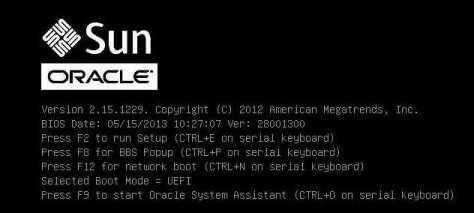
延迟一段时间后,将出现一个菜单,其中提供了多种引导设备以供选择(请参见以下示例)。
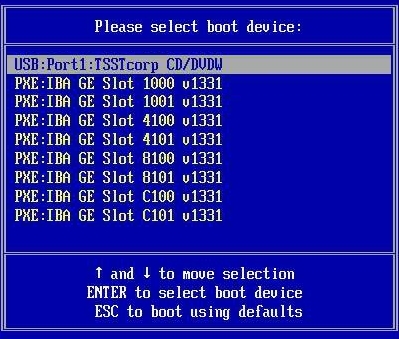
要从物理 CD/DVD 或 ISO 映像进行引导,请选择 "CD/DVD"。
控制介质上到 OS 安装程序的传送。
接下来的步骤